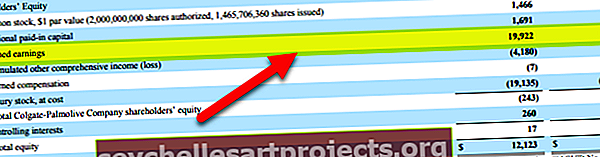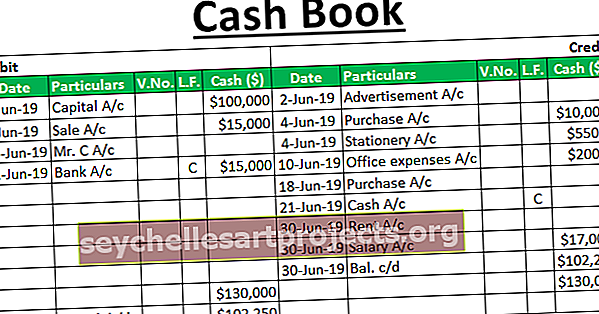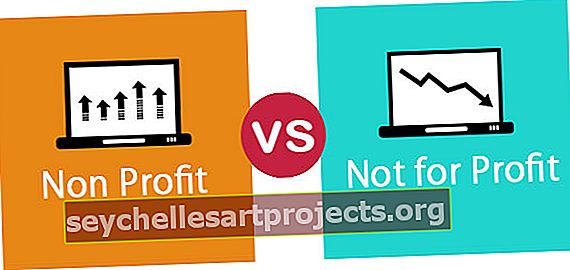VBA IFERROR | Ví dụ từng bước để sử dụng Hàm IFERROR VBA
Giống như chúng ta sử dụng IFERROR trong excel để biết phải làm gì khi gặp lỗi trước mỗi hàm, chúng ta có một hàm IFERROR có sẵn trong VBA được sử dụng theo cùng một kiểu vì nó là một hàm trang tính, chúng ta sử dụng hàm này với worksheet. function trong VBA và sau đó chúng tôi cung cấp các đối số cho hàm.
Hàm IFERROR trong VBA
Thật là tội ác khi mong đợi mã hoạt động mà không gặp bất kỳ lỗi nào. Để xử lý lỗi trong VBA, chúng ta có một số cách sử dụng các câu lệnh như On Error Resume Next VBA, On Error Resume Goto 0, On Error GoTo Label. Trình xử lý lỗi VBA chỉ có thể tiếp tục đến dòng mã tiếp theo. Nhưng trong trường hợp, nếu phép tính không xảy ra, chúng ta cần thay thế lỗi bằng một số từ nhận dạng khác. Trong bài viết này, chúng ta sẽ xem cách đạt được điều này bằng cách sử dụng Hàm IFERROR VBA trong excel.
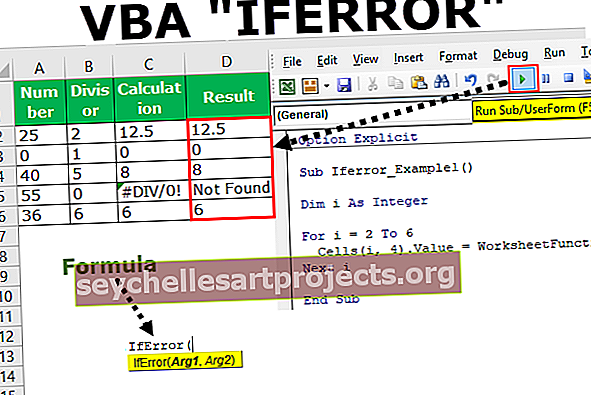
Làm thế nào để sử dụng IFERROR trong VBA?
Điều cần nhớ ở đây là nó không phải là hàm VBA mà chỉ là một hàm trang tính.
Bạn có thể tải xuống Mẫu VBA IFERROR Excel này tại đây - Mẫu VBA IFERROR ExcelVí dụ, chỉ lấy dữ liệu trên để minh họa.

Bước 1: Định nghĩa biến dưới dạng số nguyên .
Mã:
Sub Iferror_Example1 () Dim i As Integer End Sub
Bước 2: Để thực hiện tính toán, hãy mở For Next Loop .
Mã:
Sub Iferror_Example1 () Dim i As Integer For i = 2 to 6 Next i End Sub
Bước 3: Bên trong viết mã là Ô (I, 3) .Value =
Mã:
Sub Iferror_Example1 () Dim i As Integer For i = 2 to 6 Cells (i, 3) .Value = Next i End Sub
Bước 4: Để truy cập hàm IFERROR, chúng ta không thể chỉ cần nhập công thức mà chúng ta cần sử dụng lớp “WorksheetFunction” .
Mã:
Sub Iferror_Example1 () Dim i As Integer For i = 2 to 6 Cells (i, 3) .Value = WorksheetFunction.If Next i End Sub

Bước 5: Như bạn thấy trong hình trên, sau khi chèn lớp lệnh “WorksheetFunction”, chúng ta nhận được công thức IFERROR. Chọn công thức.
Mã:
Sub Iferror_Example1 () Dim i As Integer For i = 2 to 6 Cells (i, 3) .Value = WorksheetFunction.IfError (Next i End Sub

Bước 6: Một trong những vấn đề trong VBA khi truy cập các hàm trang tính, chúng tôi không thấy các đối số như cách chúng tôi đã thấy trong trang tính. Bạn cần phải hoàn toàn chắc chắn về các đối số mà chúng tôi đang sử dụng.
Đây là lý do trước khi tôi chỉ cho bạn IFERROR trong VBA, tôi đã chỉ cho bạn cú pháp của hàm trang tính.
Đối số đầu tiên ở đây là "Giá trị" tức là ô bạn muốn kiểm tra là gì Trước khi áp dụng tính toán trong Ô.

Bây giờ trong VBA áp dụng các mã dưới đây.
Mã:
Sub Iferror_Example1 () Dim i As Integer For i = 2 To 6 Cells (i, 4) .Value = WorksheetFunction.IfError (Cells (i, 3) .Value, "Not Found") Tiếp theo i End Sub
Bây giờ hàm IFERROR kiểm tra bất kỳ lỗi nào trong cột C, nếu tìm thấy bất kỳ lỗi nào, nó sẽ hiển thị kết quả là “Không tìm thấy” trong cột D.

Như thế này bằng cách sử dụng hàm IFERROR, chúng ta có thể thay đổi kết quả theo ý muốn của mình. Trong trường hợp này, tôi đã thay đổi kết quả thành "Không tìm thấy". Bạn có thể thay đổi điều này theo yêu cầu của bạn.
Các loại lỗi, VBA IFERROR có thể tìm thấy
Điều quan trọng là phải biết các loại lỗi excel mà hàm IFERROR có thể xử lý. Dưới đây là các loại lỗi IFERROR có thể xử lý.
# N / A, #VALUE !, #REF !, # DIV / 0 !, #NUM !, #NAME ?, hoặc #NULL !.